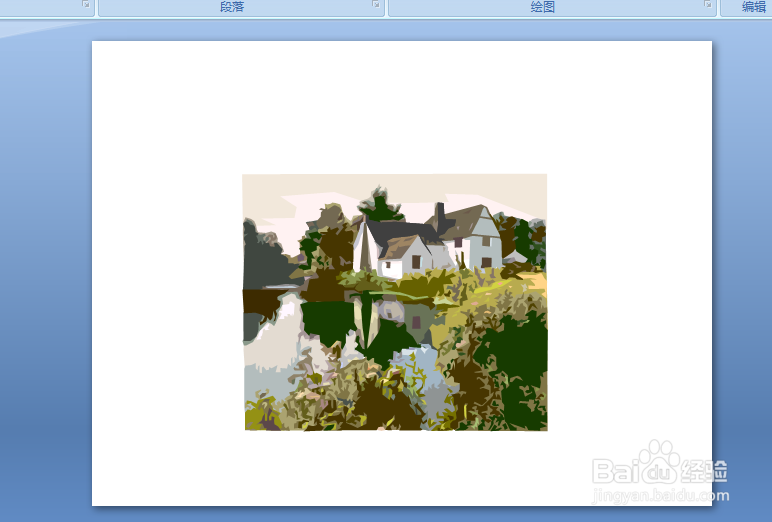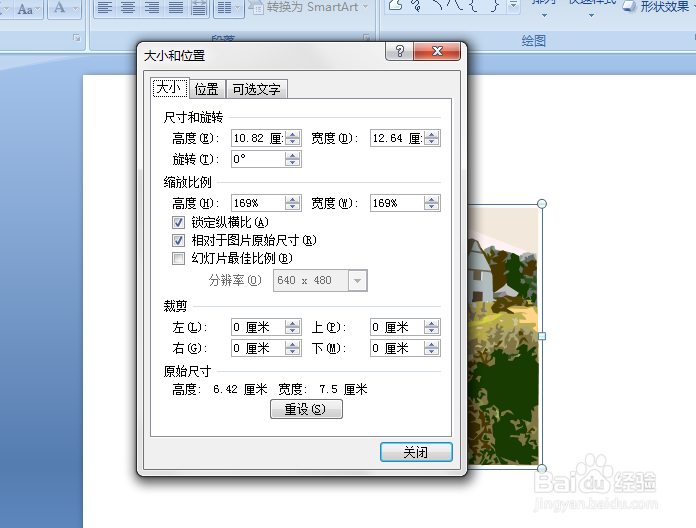PPT如何调整图片在幻灯片中的水平和垂直位置
1、如下图,要求通过设置调整页面中插入的图片水平和垂直的位置。
2、点击选中插入的图片,点击鼠标右键,在弹出的菜单选项中点击选择【大小和位置】选项。
3、如下图,通过上一步骤,系统中弹出了【大小和位置】对话框。
4、在通过上一步骤,系统中弹出的【大小和位置】对话框中,点击选择[位置]功能选项卡,然后点击[水平]和[垂直]后面的按钮,精确调整图片在页面中的位置,完成后点击【关闭】按钮,将对话框关闭。
5、返回到页面中,通过以上操作步骤,在页面中插入的图片水平和垂直位置就按照用户的要求进行了调整,结果如下图所示:
声明:本网站引用、摘录或转载内容仅供网站访问者交流或参考,不代表本站立场,如存在版权或非法内容,请联系站长删除,联系邮箱:site.kefu@qq.com。